
VBA Select Case
VBA Select Case är ett av liknande tillstånd som vi använder för att testa flera villkor istället för traditionellt IF-tillstånd i VBA. Select Case fungerar exakt på samma sätt som IF-tillståndet fungerar.
Som hur vi testar flera villkor och drar resultat med IF-tillstånd på liknande sätt med SELECT CASE testar vi villkoret och drar resultat. I den här artikeln kommer jag att ta dig igenom ideologin i SELECT CASE-uttalande.
Formel för VBA Select Case

Hur använder jag Excel VBA Select Case ?
Låt oss förstå hur man använder en VBA Select Case Excel-funktion med några exempel.
Du kan ladda ner denna VBA Select Case Function Mall här - VBA Select Case Function MallVBA Select Case Function - Exempel # 1
Antag att du har ett värde i cell A1 och du vill testa om det värdet är större än 100 eller inte.

Om värdet är större än 100 behöver vi resultatet som "Mer än 100" i cell B1 eller annars behöver vi resultatet som "Mindre än 100". Nedanstående kod kommer att göra jobbet för oss.
Sub SelectCase_Ex () Välj Case Range ("A1"). Value Case Is> 100 Range ("B1"). Value = "More than 100" Case Else Range ("B1"). Value = "Mindre än 100" End Select Avsluta under

Kör den här koden med F5-tangenten eller manuellt som visas för att få resultaten i cell B1.
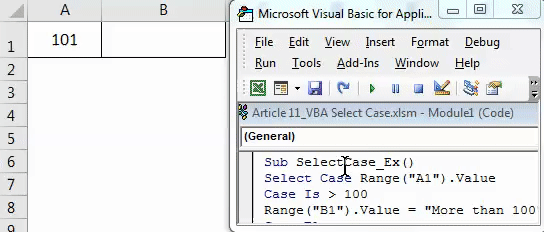
VBA Select Case-funktion - Exempel # 2
Nu kommer vi att undersöka kapslade Select Case-uttalanden. Anta att du har en tabell för återhämtning av lån från januari till dec.

I statusavsnittet för data måste vi få resultatet enligt följande.
- Om återvinningsvärdet är mer än 45000 bör resultatet vara "Utmärkt"
- Om återställningsvärdet är mer än 40000 bör resultatet vara "Mycket bra"
- Om återställningsvärdet är mer än 30000 bör resultatet vara "Bra"
- Om återställningsvärdet är mer än 20000 bör resultatet vara "Inte dåligt"
- Om alla resultat är FALSE bör resultatet vara "Dåligt"
Eftersom vi måste testa flera fall måste vi använda kapslade Select Case-uttalanden ungefär som kapslade IF-uttalanden.
Sub IF_Resultat () Dim i som heltal i = 2 För i = 2 till 13 Välj Case Cells (i, 2) .Value Case Is> 45000 Cells (i, 3) .Value = "Excellent" Case Is> 40000 Cells (i, 3) .Value = "Mycket bra" ärende är> 30000 celler (i, 3) .Value = "bra" ärende är> 20000 celler (i, 3) .Value = "Inte dåligt" Fall annat Celler (i, 3 ) .Value = "Bad" End Välj Nästa i End Sub

Kopiera den här koden och klistra in i din modul.
Kör nu denna kod med F5-tangenten eller manuellt för att få önskade resultat i kolumnen Status.

VBA Select Case Function - Exempel # 3
Nu ser vi Select Case med vårt eget inmatningsvärde. Vi kommer att se hur man levererar värde till en inmatningsruta och baserat på det angivna ingångsvärdet kommer vi att bestämma resultatet.
Sub SelectCase_InputBox () Dim MyValue Som heltal MyValue = Application.InputBox ("Ange endast numeriskt värde", "Ange nummer") Välj Case MyValue Case Is> 1000 MsgBox "Entered Value is more than 1000" Case Is> 500 MsgBox "Entered Value är mer än 500 "Case Else MsgBox" Entered Value is less than 500 "End Select End Sub

Kopiera och klistra in den här koden till din modul.
Steg 1: Efter att ha kopierat koden till din modul, kör koden som du ser den här inmatningsrutan.
Steg 2: Här måste vi bara ange numeriska värden.
Steg 3: Klicka nu på OK så ser vi en meddelanderuta som visar resultatet av Select Case-uttalningsresultatet.

VBA Select Case-funktion - Exempel # 4
I det här exemplet ser vi hur man passerar ett antal siffror som ett test för att välja fall och baserat på det kommer vi att dra resultaten.
Kopiera och klistra in koden nedan till din modul så att den går igång.
Sub SelectCase () Dim Mynumber Som heltal Mynumber = Application.InputBox ("Ange nummer", "Vänligen ange siffror från 100 till 200") Välj Case Mynumber Case 100 till 140 MsgBox "Numret du har angett är mindre än 140" Case 141 Till 180 MsgBox "Det antal du har angett är mindre än 180" Fall på annat sätt MsgBox "Det nummer du har angett är> 180 & <200" Slut Välj Slut Sub

Steg 1: Kör den här koden, du ser inmatningsrutan .
Steg 2: Som prompten säger måste vi ange siffrorna från 100 till 200. Så ange siffrorna mellan 100 till 200.
Steg 3: Klicka på OK. Vi kommer att se resultatet baserat på det utvalda falltestresultatet.

Saker att komma ihåg
- Till skillnad från i IF-tillstånd kommer testet inte att gå igenom alla villkor i Select Case. Så snart villkoret är uppfyllt kommer det att lämna de andra villkoren.
- Liksom alla andra förhållanden här bör alla textvärden vara i dubbla citat.
- Detta fungerar exakt som IF-uttalandet i VBA. Detta är ett slags alternativ till IF-uttalandet.
Rekommenderade artiklar
Detta har varit en guide till VBA Select Case-funktion. Här diskuterade vi VBA Select Case och hur man använder Excel VBA Select Case-funktion tillsammans med några praktiska exempel och nedladdningsbar Excel-mall. Du kan också gå igenom våra andra föreslagna artiklar -
- Guide till Excel VBA Loops
- Hur använder man VBA-funktion i Excel?
- Hur använder jag VBA VLOOKUP-funktion?
- Hur skapar jag Excel-listan?